วิธีที่ดีที่สุดในการเล่น PUBG Mobile บนพีซี
27 เมษายน 2565 • ยื่นไปที่: Mirror Phone Solutions • โซลูชั่นที่ได้รับการพิสูจน์แล้ว
สิ่งที่ดีของชีวิตนั้นฟรี ดังนั้นการเล่น PUBG Mobile บนคอมพิวเตอร์ของคุณก็เป็นสิ่งที่ดีเช่นกัน นั่นเป็นเหตุผลที่มันฟรี
วางจำหน่ายในเดือนมีนาคม 2018 PUBG Mobile เป็นเกมที่ให้ผู้เล่นได้ฝึกฝนความรู้เกี่ยวกับแผนที่ ความคล่องแคล่วในการยิง และการวางแผนยุทธวิธี ที่น่าสนใจคือหลายคนใช้โทรศัพท์มือถือของตนเล่นโดยปฏิเสธความสนุกที่มาพร้อมกับเวอร์ชันคอมพิวเตอร์ หากคุณอยู่ในหมวดหมู่นั้น บทช่วยสอนนี้จะแสดงวิธีที่ดีที่สุดในการเล่น PUB Mobile บนพีซี นี่คือสิ่งที่: มันตรงไปตรงมาและเรียบง่าย เอาล่ะ ลุยเลย!

1. เล่น PUBG บนมือถือหรือ PC ดีกว่ากัน?

ในขณะที่นักเล่นเกมบางคนสนุกกับ PUBG บนอุปกรณ์พกพา พวกเขาไม่รู้ว่าการเล่นบนคอมพิวเตอร์ดีกว่ามาก ก่อนที่คุณจะโต้แย้ง ที่กล่าวถึงด้านล่างนี้คือเหตุผลที่ผู้เล่นหลายคนเลือกใช้เวอร์ชัน PC ของ PUBG Mobile lite:
- กราฟิก:อันที่จริง PUBG บนคอมพิวเตอร์นั้นยอดเยี่ยมมากเพราะมันให้ความละเอียดที่เหมาะสมที่สุด คาดเดาอะไร? รุ่นคอมพิวเตอร์ยังคงเบากว่ารุ่นมือถือแม้ว่าคุณจะตั้งค่ารุ่นหลังเป็น Ultra ก็ตาม อันที่จริง รุ่นแล็ปท็อปสามารถเรียกใช้ประสบการณ์การเล่นเกม 1080p HD
- ประสบการณ์ผู้เล่น:เมื่อคุณลองเล่นจากเดสก์ท็อป คุณจะเริ่มรู้สึกถึงความรู้สึกว่าคุณอยู่ในสนามรบ เล็งและกำจัดศัตรูด้วยความแม่นยำที่ไม่มีใครเทียบได้ น่าเศร้าที่คุณไม่รู้สึกเหมือนเดิมเมื่อลองใช้โทรศัพท์มือถือของคุณ คิดแบบนี้: คุณมีแนวโน้มที่จะเพลิดเพลินกับการชมภาพยนตร์ในโรงภาพยนตร์จอใหญ่มากกว่าทีวีที่บ้านทั่วไป
- การออกแบบที่เน้นรายละเอียด:รายละเอียดเพิ่มเติมที่คุณได้รับเมื่อเปรียบเทียบสื่อทั้งสองคือรายละเอียด คุณจะเห็นห้องขนาดเล็กพิเศษ เช่น ห้องน้ำและตู้เสื้อผ้าเพื่อเติมเต็มพื้นที่ว่าง ในทางกลับกัน คุณจะไม่เห็นสิ่งนั้นเมื่อคุณเล่นจากอุปกรณ์มือถือของคุณ
2. เล่น PUBG Mobile บนพีซีโดยไม่ต้องดาวน์โหลดแอป
ตอนนี้ คุณได้เห็นแล้วว่าเหตุใดคุณจึงควรลองใช้จากแล็ปท็อปของคุณ ในการเริ่มต้น คุณต้องใช้ ซอฟต์แวร์ Wondershare MirrorGoบนคอมพิวเตอร์ของคุณ MirrorGo มีคุณสมบัติที่ให้คุณเล่นเกมมือถือบนพีซีของคุณโดยไม่ต้องดาวน์โหลดเวอร์ชั่นคอมพิวเตอร์ นอกจากนี้ยังมีคุณสมบัติแป้นพิมพ์ที่ให้คุณควบคุมเกมจากเมาส์และคีย์บอร์ดของคุณ ดังที่คุณจะเห็นในภายหลัง ด้วยคุณสมบัตินี้ การปรับแต่งคีย์ต่างๆ ทำได้ง่ายขึ้นมาก

ที่ระบุว่าคุณสามารถทำตามขั้นตอนเหล่านี้เพื่อเพลิดเพลินกับเวอร์ชัน PUBG Mobile PC:
ขั้นตอนที่ 1:จากสมาร์ทโฟนของคุณ ไปที่ Google Play Store และดาวน์โหลด PUBG Mobile บนสมาร์ทโฟนของคุณ
ขั้นตอนที่ 2:ดาวน์โหลด ติดตั้ง และเปิดแอป MirrorGo บนคอมพิวเตอร์ของคุณ
ขั้นตอนที่ 3:เชื่อมต่อสาย USB กับสมาร์ทโฟนแล้วต่อกับคอมพิวเตอร์ จากสมาร์ทโฟน MirrorGo ไปที่การตั้งค่า > Developer OptionและเลือกUSB Debugging
ขั้นตอนที่ 4:การดำเนินการนี้จะแคสต์หน้าจอโทรศัพท์ของคุณไปยังคอมพิวเตอร์
ขั้นตอนที่ 5:เปิด PUBG Mobile และเล่นบนคอมพิวเตอร์

คุณสามารถควบคุมสมาร์ทโฟนของคุณจากคอมพิวเตอร์โดยใช้ปุ่มด้านล่าง:
 จอยสติ๊ก:ใช้สำหรับเลื่อนขึ้น ลง ขวา หรือซ้ายด้วยปุ่ม
จอยสติ๊ก:ใช้สำหรับเลื่อนขึ้น ลง ขวา หรือซ้ายด้วยปุ่ม สายตา:ในการกำหนดเป้าหมายศัตรูของคุณ (วัตถุ) ให้ดำเนินการด้วยเมาส์ด้วยปุ่ม AIM
สายตา:ในการกำหนดเป้าหมายศัตรูของคุณ (วัตถุ) ให้ดำเนินการด้วยเมาส์ด้วยปุ่ม AIM ไฟ:คลิกซ้ายเพื่อยิง
ไฟ:คลิกซ้ายเพื่อยิง กล้องโทรทรรศน์:ที่นี่ คุณสามารถใช้กล้องโทรทรรศน์ของปืนไรเฟิลของคุณ
กล้องโทรทรรศน์:ที่นี่ คุณสามารถใช้กล้องโทรทรรศน์ของปืนไรเฟิลของคุณ คีย์ที่กำหนดเอง:คุณสามารถเพิ่มคีย์สำหรับการใช้งานใดๆ ก็ได้
คีย์ที่กำหนดเอง:คุณสามารถเพิ่มคีย์สำหรับการใช้งานใดๆ ก็ได้
- กราฟิกที่ดีขึ้นเพื่อประสบการณ์ผู้เล่นที่ดีขึ้น
- คอมพิวเตอร์ไม่ค้างอยู่ที่ระดับความสูงของความสนุก
- ช่วยให้คุณประหยัดพื้นที่เก็บข้อมูลมือถือได้มาก (ประมาณ 650MB)
- ต้องติดตั้งแอป MirrorGo บนอุปกรณ์ Android ของคุณ
- คุณต้องเปิดใช้งานการแก้ไขข้อบกพร่อง USB
3. Emulator อย่างเป็นทางการสำหรับเล่น PUBG Mobile บนพีซี
นอกจากการใช้ซอฟต์แวร์ MirrorGo เพื่อเล่นเกมบนคอมพิวเตอร์ของคุณแล้ว คุณยังสามารถใช้โปรแกรมจำลอง Android ได้อีกด้วย ผู้เล่นหลายคนใช้ Tencent Gaming Buddy เป็นอีมูเลเตอร์ Android สำหรับการเรียกใช้โปรแกรมนี้บนคอมพิวเตอร์ของตน ข้อดีคือ คุณจะเพลิดเพลินกับรูปแบบแป้นพิมพ์และแป้นพิมพ์ลัดที่ดี ดังที่เห็นในซอฟต์แวร์ MirrorGo
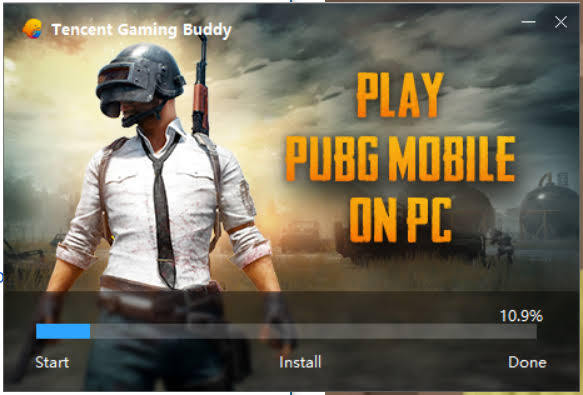
คุณกำลังมองหา “PUBG Mobil Tencent” ทางอินเทอร์เน็ตอยู่หรือเปล่า? ถ้าใช่ ไม่ต้องค้นหาอีกต่อไปเพราะคู่มือนี้จะแสดงเคล็ดลับที่เป็นประโยชน์ให้คุณทราบ
ขั้นตอนที่ 1:เยี่ยมชมเว็บไซต์อย่างเป็นทางการ
ขั้นตอนที่ 2:ดาวน์โหลดและติดตั้งไคลเอนต์ลงในคอมพิวเตอร์ของคุณ
ขั้นตอนที่ 3:แตะแท็บเล่น
ขั้นตอนที่ 4:ก่อนลงชื่อเข้าใช้ คุณต้องสร้างบัญชีด้วย TGB หรือใช้บัญชี Google/Facebook ของคุณ ที่น่าสนใจคือ คุณไม่ต้องการ VPN ใดๆ และคุณจะได้รับไฟล์ที่ให้คุณเล่นเกมบนคอมพิวเตอร์ของคุณได้ แม้ว่าคุณไม่จำเป็นต้องสร้างบัญชี แต่การสร้างบัญชีจะช่วยให้คุณเพลิดเพลินกับของสมนาคุณอื่นๆ
ขั้นตอนที่ 5:ไปข้างหน้าและทำการแมปแป้นพิมพ์ของคุณใหม่จากรายละเอียดทางด้านขวามือของหน้าจอ ตรวจสอบให้แน่ใจว่าคุณตั้งค่าโหมดเต็มหน้าจอและอนุญาตให้อัปเดต
ขั้นตอนที่ 6:การแจ้งเตือนปรากฏขึ้นเพื่อแจ้งให้คุณทราบว่าเกมตรวจพบอีมูเลเตอร์ของคุณ และจะจับคู่คุณกับผู้อื่นที่ใช้อีมูเลเตอร์ Android ไปเล่นเลยโอเค
ข้อดี- ใช้ได้กับคอมพิวเตอร์ทั้งระดับไฮเอนด์และระดับล่าง
- โปรแกรมจำลองมือถือ PUBG นี้มีอินเทอร์เฟซที่ตอบสนอง
- ให้คุณปรับแต่งประสบการณ์การเล่นเกมของคุณ
- ใช้งานไม่ได้หากไม่มีการเชื่อมต่ออินเทอร์เน็ตที่แรง
- ข้อบกพร่องและข้อผิดพลาดหลีกเลี่ยงไม่ได้
4. ดาวน์โหลดและเล่น PUBG Mobile บนพีซีด้วยโปรแกรมจำลองอื่น
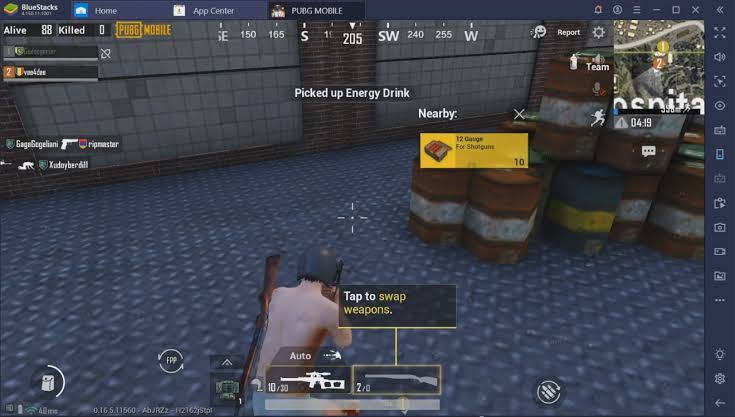
ไม่ต้องสงสัยเลยว่านี่คือโปรแกรมจำลอง Android ที่เชื่อถือได้ในตลาดเทคโนโลยี ด้วยซอฟต์แวร์นี้ คุณสามารถตั้งค่าคอนฟิกูเรชันแบบกำหนดเองของความละเอียดในการแสดงผล ความสามารถในการประมวลผล และหน่วยความจำ ด้วยความยืดหยุ่นในการเรียกและเรียก คุณจะสนุกกับการกำจัดศัตรูจากคอมพิวเตอร์แบบจอกว้าง แทนที่จะทำจากหน้าจอที่ค่อนข้างเล็กของสมาร์ทโฟนของคุณ
ในการทำให้ลูกบอลกลิ้ง คุณควรทำตามโครงร่างด้านล่างเพื่อรับ BlueStacks4:
- เยี่ยมชมเว็บไซต์อย่างเป็นทางการบน www.bluestacks.com
- ลงชื่อเข้าใช้บัญชี Google ของคุณ
- ดาวน์โหลดและติดตั้งซอฟต์แวร์เกมลงในคอมพิวเตอร์ของคุณ
- เปิดไอคอน PUBG Mobile บนเดสก์ท็อปของคุณเพื่อเริ่มมีช่วงเวลาที่ดี
ใช้งานได้ดีกับคอมพิวเตอร์ Windows รุ่น 32 บิต คุณจึงไม่มีอะไรต้องกังวล
ข้อดี- คุณสมบัติค่อนข้างสะดวก
- นำเสนอจอแสดงผลคุณภาพสูงพร้อมกราฟิกที่น่าทึ่ง
- ติดตั้งและใช้งานง่าย
- มอบประสบการณ์การขับขี่และการถ่ายภาพที่ค่อนข้างเท่
- ไม่ทำงานในแล็ปท็อปสเปคต่ำบางรุ่น (เช่น Dell e6510)
- ไม่สะดวกในการจับคู่กับผู้เล่น
บทสรุป
ในคู่มือ DIY นี้ คุณได้เรียนรู้วิธีเล่น PUBG Mobile บนคอมพิวเตอร์ของคุณโดยไม่ยุ่งยาก ตามที่สัญญาไว้ คุณได้เห็นด้วยว่าขั้นตอนต่างๆ ตรงไปตรงมาและง่ายดาย ตอนนี้ คุณอาจสะดุดเข้ากับบทช่วยสอนนี้เพราะคุณได้ค้นหาเวอร์ชัน PUBG Mobile PC การค้นหาสิ้นสุดลงอย่างแน่นอนเพราะคู่มือนี้จะแจกแจงทุกสิ่งที่คุณต้องการเพื่อความบันเทิงบนคอมพิวเตอร์ของคุณ ไม่ต้องพูดถึงว่างานชิ้นนี้แสดงให้เห็นสามวิธีที่แตกต่างกันที่คุณสามารถทำได้ การใช้แอพ MirrorGo อยู่ในอันดับต้น ๆ ในบทช่วยสอนนี้ เพราะมันแตกต่างจากปกติ ทำให้เป็นสิ่งที่ต้องลอง บอกได้เลยว่ามันเป็นทางเลือกที่สมบูรณ์แบบสำหรับตัวจำลอง PUBG ปกติ ที่กล่าวว่าคุณได้เห็นวิธีที่ดีที่สุดในการเล่นเกมภารกิจบนแล็ปท็อปและคอมพิวเตอร์เครื่องอื่นๆ ถึงเวลาที่จะให้มันลอง ดังนั้น เริ่มเลย!
เล่นเกมมือถือ
- เล่นเกมมือถือบนพีซี
- ใช้แป้นพิมพ์และเมาส์บน Android
- คีย์บอร์ดและเมาส์ PUBG MOBILE
- การควบคุมแป้นพิมพ์ในหมู่พวกเรา
- เล่น Mobile Legends บนพีซี
- เล่น Clash of Clans บน PC
- เล่น Fornite Mobile บนพีซี
- เล่น Summoners War บนพีซี
- เล่น Lords Mobile บนพีซี
- เล่น Creative Destruction บน PC
- เล่นโปเกมอนบนพีซี
- เล่น Pubg Mobile บนพีซี
- เล่นท่ามกลางพวกเราบนพีซี
- เล่น Free Fire บน PC
- เล่น Pokemon Master บน PC
- เล่น Zepeto บน PC
- วิธีเล่น Genshin Impact บนพีซี
- เล่น Fate Grand Order บน PC
- เล่น Real Racing 3 บนพีซี
- วิธีเล่น Animal Crossing บนพีซี







เจมส์ เดวิส
กองบรรณาธิการ